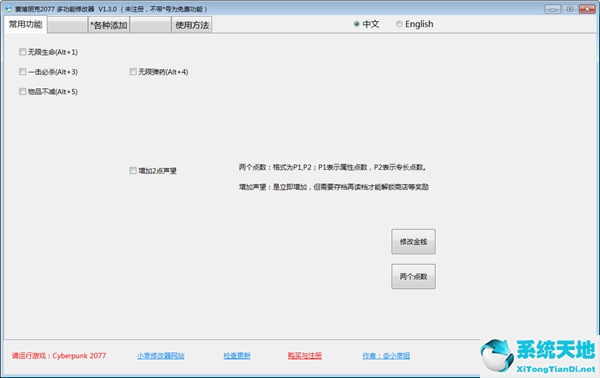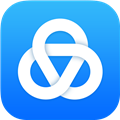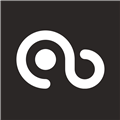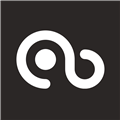几何画板怎么让定长线段在正方形四周上滑动 设置方法介绍(如何在几何画板中画正方形(几何画板怎么画指定长度的线段))
几何画板怎么让定长线段在正方形四周上滑动 设置方法介绍, 几何画板作为21世纪多媒体教学的指定软件,将数学带入生活,可以向学生演示图形的变换过程。例如,固定长度的线段可以在正方形周围滑动。那又怎么样?接下来,边肖将为您带来答案。
设置方法:1。假设正方形的顶点是ABCD。打开几何画板课件制作工具,用自定义工具在画板上画一个正方形ABCD,然后选中正方形的四条边,按快捷键“Ctrl H”将其隐藏。
这样就得到一个正方形的四个顶点,A,B,C,D。
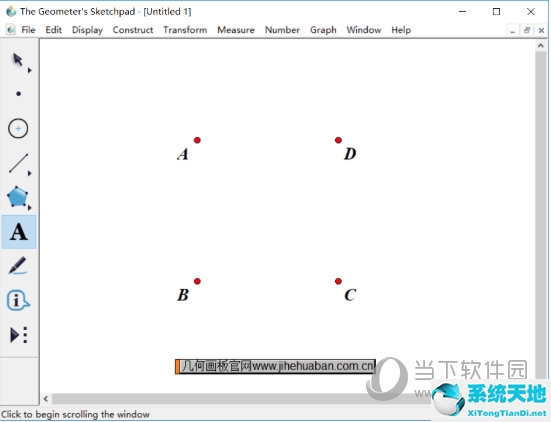
2.建造广场的内部。点击左侧边栏的多边形工具,选择一个没有边框的多边形,依次点击A、B、C、D点,最后点击A点,完成正方形的构建。
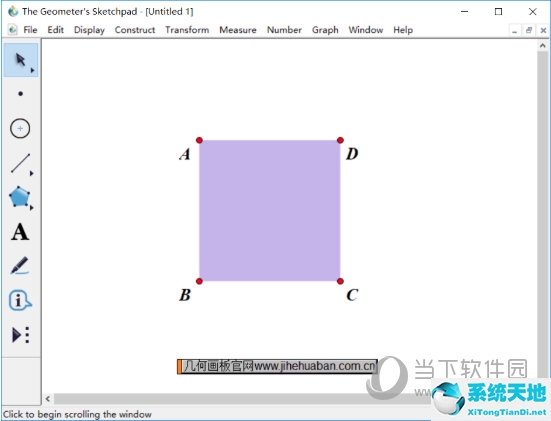
3.在边界上构建点。用移动工具选中正方形内部,点击上面菜单栏中的“构造”菜单,在下拉选项中选择“边界上的点”命令,就在多边形的边界上构造了一个点E。
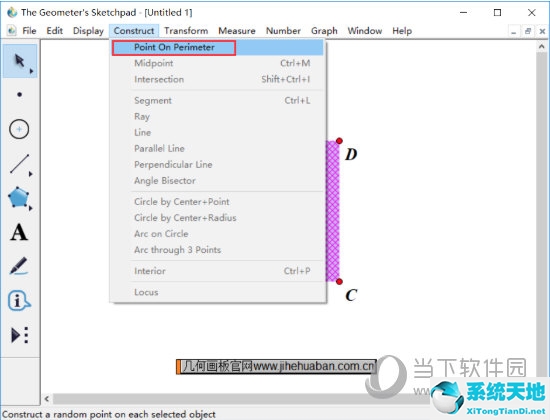
4.继续执行在边界上构造点的命令,再做一个移动点F,使用线段工具构造线段EF,如下图所示。
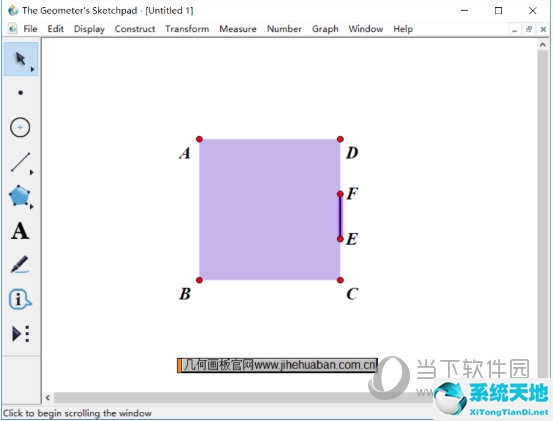
5.制作动画按钮。依次选择E点和F点,执行编辑——、操作按钮——和动画的命令,在弹出的对话框中点击确定,使动画点按钮出现在画板的左上角。点击此按钮。
线段EF围绕正方形滑动。
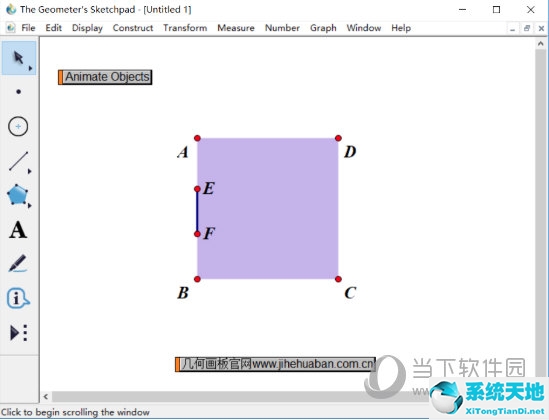
以上是用几何画板制作定长线段绕正方形滑动的方法介绍。希望这篇教程对几何画板软件的用户有所帮助。一句话,主要是把正方形外围作为一个整体,然后构造移动点E和F,制作动画按钮来达到效果。
 几何画板5.06最强中文版金狐狸版免注册版类别:科学工具尺寸:41.29M语言:简体中文
几何画板5.06最强中文版金狐狸版免注册版类别:科学工具尺寸:41.29M语言:简体中文
评分:6下载地址
几何画板怎么让定长线段在正方形四周上滑动 设置方法介绍,以上就是本文为您收集整理的几何画板怎么让定长线段在正方形四周上滑动 设置方法介绍最新内容,希望能帮到您!更多相关内容欢迎关注。
郑重声明:本文版权归原作者所有,转载文章仅为传播更多信息之目的,如作者信息标记有误,请第一时候联系我们修改或删除,多谢。本文地址:https://www.sjzdingshang.com/post/212285.html